在Windows 10中,进入注册表的命令是regedit。用户可以通过按下Win + R组合键,打开运行窗口,然后输入regedit并按下回车键,便可顺利进入注册表编辑器。关键的一点是,注册表是Windows操作系统的重要组成部分,其中存储了系统和应用程序的配置设置。修改注册表时,需要谨慎操作,因为错误的修改会导致系统不稳定或崩溃。建议在修改之前备份注册表,以防止意外情况的发生。
一、如何安全进入注册表
在打开注册表编辑器之前,首先确保以管理员身份运行Windows 10。可以通过在开始菜单中搜索“命令提示符”,右键点击后选择“以管理员身份运行”来确保有足够的权限。了解注册表的基本结构也是进入之前需要掌握的知识,比如注册表的根键(如HKEY_LOCAL_MACHINE、HKEY_CURRENT_USER等)及其子项的功能和用途。
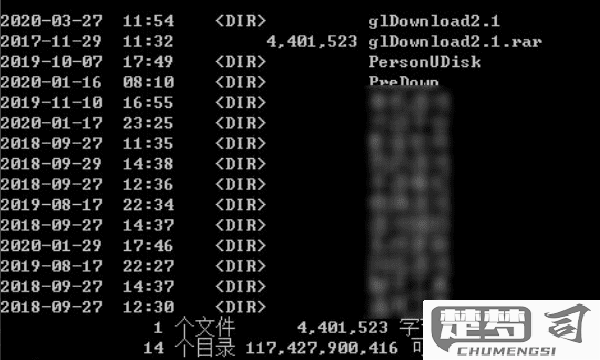
二、注册表的基本结构与功能
Windows注册表分为多个根键,每个根键下又包含多个子键和数值。根键主要包括HKEY_CLASSES_ROOT(文件关联与COM对象),HKEY_CURRENT_USER(当前用户的设置),HKEY_LOCAL_MACHINE(计算机的全局设置),HKEY_USERS(所有用户的设置)和HKEY_CURRENT_CONFIG(当前硬件配置)。这些键与值的组合决定了系统的行为和应用程序的运行方式,因此了解它们的作用是进行有效修改的基础。
三、修改注册表的注意事项
在修改注册表之前,强烈建议用户进行备份。可通过注册表编辑器的“文件”菜单中的“导出”选项来备份整个注册表或特定的键。修改注册表时应避免删除或更改不熟悉的键值,因为这会引发系统错误或崩溃。不小心进行了错误的操作,可以通过导入之前备份的注册表文件来恢复设置。
相关问答FAQs
问:如何备份和恢复注册表?
答:在注册表编辑器中,点击“文件”菜单,选择“导出”可以备份当前选中的键或整个注册表。备份文件会以.reg格式保存。若要恢复,请双击备份的.reg文件,系统会提示确认导入。
问:修改注册表后,如何查看更改是否生效?
答:大多数情况下,修改注册表后需要重启计算机或相关应用程序才能使更改生效。查看相关设置的变化,可以通过控制面板或设置进行确认。
问:注册表损坏,如何修复?
答:若注册表损坏,系统无法启动。可以尝试使用Windows的恢复选项,如安全模式,或者使用安装介质进行修复安装。使用系统还原功能可以将系统恢复到之前的正常状态。
